 Resetter Epson Stylus T11 sekarang ini banyak sekali dicari. Printer Epson T11 ini memang tergolong printer baru sehingga resetter programnya belum ditemukan di internet ( belum yang ada yang kasih upload ). Berhubung belum ada programnya maka kita harus sedikit repot untuk mereset printer epson T11 ini. Sebelumnya, terus terang saya belum pernah melakukan reset epson T11 secara manual, karena belum pernah menjumpai printer epson T11 yang blink. Dan artikel ini saya ambil darihttp://akukom-info.blogspot.com. Bagi teman-teman yang butuh dapat mencobanya dan jangan lupa bagi pengalamannya di kolom komentar yaa....
Resetter Epson Stylus T11 sekarang ini banyak sekali dicari. Printer Epson T11 ini memang tergolong printer baru sehingga resetter programnya belum ditemukan di internet ( belum yang ada yang kasih upload ). Berhubung belum ada programnya maka kita harus sedikit repot untuk mereset printer epson T11 ini. Sebelumnya, terus terang saya belum pernah melakukan reset epson T11 secara manual, karena belum pernah menjumpai printer epson T11 yang blink. Dan artikel ini saya ambil darihttp://akukom-info.blogspot.com. Bagi teman-teman yang butuh dapat mencobanya dan jangan lupa bagi pengalamannya di kolom komentar yaa....
Cara RESET Epson T11 Manual :
1. Bongkar printer Epson T11
2. Ambil board printer Epson T11
3. Ambil IC eeprom (IC Memory) : 9356 nomornya dengan menggunakan solder, tapi hati-hati jangan sampai IC kepanasan dan kakinya jangan sampai patah.

4. Pindah IC eeprom tadi ke printer lain Epson C90 atau C79 atau C67 (IC eeprom asli dilepas dulu)
5. Setelah IC eeprom Epson T11 dipasang di board printer Epson C90, rakit kembali Epson C90 nya.
6. Kemudian reset C90 yang sudah di ganti eeprom itu dengan Resetter printer Epson C90. Bagi yang belum tahu dapat membukanya di link ini.
7. Setelah di Epson C90 tadi direset, ambil kembali IC eeprom Epson T11 tadi yang dipasang di Epson C90.
8. Lalu pasang kembali IC eeprom itu di Epson T11, rakit kembali dan siap dicoba.
Semoga berhasil dan jangan lupa minta tolong kasih bagi pengalamannya di kolom komentar di bawah posting ini ya.... Makasih sebelumnya.
 Akhirnya yang ditunggu-tunggu datang juga. Setelah sekian lama mencari software resetter Epson T11. Lega rasanya ..... Dulu saya sempat posting cara rest epson T11 secara manual. Dan kali ini saya akan bahas cara reset epson T11 secara software dan dijamin 100% berjalan OK (100% Tested) dan GRATIS. Mau tahu kelanjutannya ...?
Akhirnya yang ditunggu-tunggu datang juga. Setelah sekian lama mencari software resetter Epson T11. Lega rasanya ..... Dulu saya sempat posting cara rest epson T11 secara manual. Dan kali ini saya akan bahas cara reset epson T11 secara software dan dijamin 100% berjalan OK (100% Tested) dan GRATIS. Mau tahu kelanjutannya ...?
Langsung saja tidak usah basa basi .....
Jika printer Epson T11 anda macet / blink dan butuh direset ikuti aja cara di bawah ini.
Cara Reset Epson Stylus T11 secara Software " TERBARU "
1. Langkah pertama tentunya printer harus sudah terinstall drivernya. Untuk Download drivernya klik download driver epson .
2. Download software resetter Epson T11 dulu. Software bernama Resetter Epson Stylus T11, anda dapat download di sini Klik
3. Tanggal komputer tidak perlu dirubah seperti resetter sebelumnya.
4. Jalankan program resetter Epson T11 dengan double klik "Loader.exe", jangan langsung di "AdjProg.exe" karena program tidak akan berjalan kalau langsung dari "AdjProg.exe"
5. Kemudian ikuti gambar berikut ini :
"Initialization : digunakan untuk mereset atau mengenolkan kembali counter printer"
6. Setelah selesai matikan printer kemudian nyalakan lagi. Printer akan nyala dengan lampu berwarna hijau penuh. Berarti printer Epson Stylus T11 yang blink tadi sudah siap digunakan kembali.
Oya, Resetter Epson T11 ini juga bisa digunakan untuk Resetter Epson T10.
Selamat mencoba............ Semoga Bermanfaat...... Ditunggu komentarnya...... Karena blog ini sangat minim komentar, tolong bantu yaa.......
E-mail: zonakrapyak@yahoo.com
Cara Memasang Infus Printer Canon IP1980
 Kali ini kang Arie Wongsoe akan menoba menulis tentang cara memasang infus pada printer canon IP1980. Walaupun mungkin sudah termasuk artikel yg kadaluwarsa, tapi nggak apalah untuk melengkapi isi dari blog ini. OK bagi yg belum tahu mau tahu caranya ...?
Kali ini kang Arie Wongsoe akan menoba menulis tentang cara memasang infus pada printer canon IP1980. Walaupun mungkin sudah termasuk artikel yg kadaluwarsa, tapi nggak apalah untuk melengkapi isi dari blog ini. OK bagi yg belum tahu mau tahu caranya ...?
OK langsung saja ya, berikut cara memasang infus pada Canon iP1980 :
Peralatan yg dibutuhkan :
1. Printer Canon IP 1980
2. Tabung infus / CISS (Continuous Ink Supply System)
3. Lakban / Isolasi.

OK langsung kita mulai Memasang Infus Printer Canon IP1980 :
1. Lepas stiker yang menempel pada catridge,
2. Buat lubang kecil yang harus sesuai dengan ukuran karet selang infus dengan bor/ cutter/ solder pada catridge seperti di gambar ini.
3. Khusus yang catrid warna tes dengan tissue untuk mengetahui lubang tinta Merah, biru dan kuning, atau lihat gambar.

4. Pasang selang infusnya pada lubang yang anda buat tadi sesuai dengan warna tinta. Sebelumnya biarkan tinta mengalir sampai ujung selang kemudian baru di pasang ke catrid
5. Kemudian pasang catridge nya pada printer
6. Pasang dan tempelkan plastik kecil segiempat atau lem (yg penting nempel kuat) untuk mengatur posisi selang tinta pada pada catridge hitam agar saat printer di hidupkan selang infusnya berjalan lancar jalan seperti pada gambar ini.

7. Atur selang sehingga tidak nyangkut ke body printer biasanya di tengah kang Arie Wongsoe lakban dengan body depan printer.
 Mungkin resetter pixma iP1000 ini sudah kadaluwarso, tapi barangkali ada yang masih membutuhkan. Jadi saya tetep coba untuk posting artikel reset canon iP1000 ini. OK Lanjuut....
Mungkin resetter pixma iP1000 ini sudah kadaluwarso, tapi barangkali ada yang masih membutuhkan. Jadi saya tetep coba untuk posting artikel reset canon iP1000 ini. OK Lanjuut....
Printer canon iP1000 perlu direset bila terjadi :
Green orange berkedip bergantian
Berikut langkah-langkah Reset iP1000 :
1. Driver harus sudah di install. Jika belum punya drivernya klik disini.
2. Printer harus dalam keadaan service mode (temporary reset) .
Untuk mengaktifkan service mode:
* Cabut kabel power listrik
* Tekan power (di printer)
* Colokan power listrik (lampu akan berwarna hijau)
* Sambil menekan power tekan tombol resume (lampu berubah orange)
* Lepas keduanya (printer akan mati)
* Tekan tombol power lagi dan langsung lepaskan.(lampu akan berwarna hijau) (jangan mencabut power listrik)
3. Jalankan Resetter iP1000 dengan dobel klik screen.exe Jika belum punya,download di sini.
4. Ikuti gambar berikut ini .....
5. Cabut power listrik, colokan kembali dan nyalakan (printer initial/tunggu sampai lampu tdk berkedip. Selesai. Mudah khan...................
 Kali ini kang Arie akan mengulas tentang printer canon iP1700 dengan kerusakan blink 3x orange dan 1x hijau. Kalau dilihat dari kode blinkingnya yang rusak adalah mekaniknya. mau tahu cara servicenya ...?
Kali ini kang Arie akan mengulas tentang printer canon iP1700 dengan kerusakan blink 3x orange dan 1x hijau. Kalau dilihat dari kode blinkingnya yang rusak adalah mekaniknya. mau tahu cara servicenya ...?
Berikut cara service canon iP1700 blink 3x orange 1x hijau :
1. Bongkar printernya .... dengan membuka 2 sekrup didepan 4 kait kanan kiri dan 3 kait belakang printer.

2. Cek dan bersihkan daerah penarik kertasnya dan roll penggulung kertasnya. Biasanya banyak kotoran (potongan kertas, kerikil, bahkan kadang koin logam)yang nyangkut.
3. Pada kasus kang Ariekali ini, ada potongan kertas yg nyangkut antara roll penggulung kertas dan roll karet penarik kertas yg sering patah.
Kertas ini nggak mau lewat karena tersangkut di roll penggulung kertas, sehingga menyebabkan pengait sensor kertas tidak bekerja dan akibatnya printer blink 3x orange 1x hijau.


4. Kertas potongan tadi saya ambil dan .....
5 Selesai, printer siap digunakan kembali.....
Selamat mencoba .....
By: Zona Computer
E-mail/Ym: zonakrapyak@yahoo.com
Mengganti Password yang hilang
Mengganti Password yang Hilang
Akan tetapi bagaimana bila password yang telah dibuat diketahui oleh orang lain, sehingga orang lain tersebut dapat mengganti password dan membuat Anda tidak dapat mengakses akun Anda sendiri. Ada satu cara yang sangat unik untuk mendapatkan akun Anda kembali yaitu dengan menggunakan file Visual Basic Script. Penasaran? Coba ikutilah petunjuk berikut ini.
Trik yang satu ini pernah dimuat di Tabloid PCplus pada edisi 279 (20 Maret-02 April 2007) melalui rubrik trik.
PTC (Paid To Click)
Paid Review
Affiliate Marketing
Domain Parking
Direct Ads, dll
Download : AiRoboForm.exe
Dan kalau pengen tau cara instalasinya Software yang kita bahas pada artikel ini, silahkan download langkah-langkah instalasinya pada tombol dibawah ini.
Download : Panduan Instlasi
Salahsatu bentuk implementasi dari modifikasi sistem operasi dengan menggunakan fasilitas
yang ada pada sistem operasi itu sendiri, maka pada trik kali ini akan dipraktekkan secara
langsung tentang bagaimana cara membuat sebuah program dengan menggunakan JavaScript
yang mampu menciptakan sebuah shortcut dan berguna dalam menonaktifkan komputer. Ingin
mengerti cara membuat serta menggunakannya? Silahkan cermati petunjuk ringkas yang
menarik ini dan praktekkanlah dengan cara mengetikkannya pada editor kesayangan anda.
Cobalah salin script program berikut ini dengan menggunakan Notepad lalu simpan dengan
nama KomputerTidur.js, kemudian ubah Save as type yang tadinya Text Documents (*.txt)
menjadi All Files.
Agar tidak terjadi kesalahan pada saat pengetikkan program alangkah baiknya jika fasilitas
Word Wrap yang ada di Notepad di nonaktifkan terlebih dahulu sebelum pengetikan script
program.
// Program Sederhana Matiin Komputer Via Klik Kanan
// Programmer : Yonatan Prasdikatama
var vbCancel = 2;
var vbYesNoCancel = 3;
var vbYes = 6;
var vbNo = 7;
var vbQuestion = 32;
var vbInformation = 64;
var natan = WScript.CreateObject('WScript.Shell');
var kata = '.:: http://ikatama.wordpress.com ::.';
var pesan1 = 'Pilihlah opsi berikut ini:\n'+
'--------------------------\n\n'+
'1. Klik ["Yes"] -> untuk Pasang.\n'+
'2. Klik ["No"] -> untuk Copot.\n'+
'3. Klik ["Cancel"] -> untuk Berhenti.\n\n'+
'>> Pilihan Anda? <<'
var tanya = natan.popup(pesan1,0,kata,vbYesNoCancel+vbQuestion);
if (tanya == vbYes)
{
natan.RegWrite('HKCR\\Directory\\shell\\mati\\',
'> Matikan Windows!','REG_SZ');
natan.RegWrite('HKCR\\Directory\\shell\\mati\\command\\',
'shutdown.exe -s -t 0','REG_SZ');
natan.RegWrite('HKCR\\Drive\\shell\\mati\\',
'> Matikan Windows!','REG_SZ');
natan.RegWrite('HKCR\\Drive\\shell\\mati\\command\\',
'shutdown.exe -s -t 0','REG_SZ');
pesan2 = 'Selesai di pasang!';
natan.popup(pesan2,0,kata,vbInformation);
}
else if (tanya == vbNo)
{
natan.RegDelete('HKCR\\Directory\\shell\\mati\\command\\');
natan.RegDelete('HKCR\\Directory\\shell\\mati\\');
natan.RegDelete('HKCR\\Drive\\shell\\mati\\command\\');
natan.RegDelete('HKCR\\Drive\\shell\\mati\\');
pesan3 = 'Selesai di copot!';
natan.popup(pesan3,0,kata,vbInformation);
}
else
{
pesan4 = 'Berhenti!';
natan.popup(pesan4,0,kata,vbInformation);
}
Carilah file yang bernama KomputerTidur.js. Kemudian Klik dua kali pada ikon file tersebut
untuk menjalankannya. Program diatas juga dapat dijalankan melalui Command Prompt
dengan mengetikkan perintah: cscript KomputerTidur.js.
Cara melihat perubahannya yaitu cobalah klik kanan di Start Menu, atau di salah satu drive
maupun folder yang terdapat di Windows Explorer. Disana anda akan melihat sebuah shortcut
yang dapat anda klik untuk menonaktifkan komputer.
Jika tidak menginginkan shorcut tersebut tampil di Start Menu atau Windows Explorer,
silahkan klik tombol No untuk menghapusnya.
Tetapi jika tidak ada keinginan untuk mengeksekusi program tersebut, silahkan klik tombol
Cancel untuk keluar.
Program diatas sangat aman dan telah diujicoba di sistem operasi Windows XP Professional
Service Pack 2. Sangat mudah dan cepat bukan? Selamat menggunakannya!Senin, 05 Juli 2010
Tweaking Windows Untuk Mempercepat Computer
B. Optimasi Pada RegistryRubah Registry Windows pada bagian berikut ini.
Service CPU Tanpa Instal Ulang Windows
Memperbaiki Instalasi ( Repair Install )
Jika Windows XP Anda rusak (corrupted) dimana Anda tidak mempunyai sistem operasi lain untuk booting,
Anda dapat melakukan perbaikan instalasi (Repair Install) yang bekerja sebagaimana setting (pengaturan)
yang awal. Kemudian …
Preparing Installation, Installing Windows, Finalizing Installation
bukan yang pertama.
Ini akan memulai perbaikan.
Selanjutnya akan dilakukan pengecekan drive C: dan mulai menyalin file-file.
Dan secara otomatis restart jika diperlukan. Biarkan CD Anda dalam drivenya.
dia nampak seperti instalasi XP normal biasanya, meliputi “Collecting Information, Dynamic Update,
Sekarang Anda bisa log in dengan account Anda yang sudah ada.
NTOSKRNL Rusak atau Hilang (Missing or Corrupt)
Jika Anda mendapati pesan error bahwa “NTOSKRNL not found” / NTOSKRNL tak ditemukan, lakukan:
HAL.DLL Rusak atau Hilang (Missing or Corrupt)
Jika Anda mendapatkan error berkenaan dengan rusak atau hilangnya file hal.dll, ada kemungkinan
file BOOT.INI mengalami salah konfigurasi (misconfigured).
Menampilkn isi/masukan pada file BOOT.INI saat ini
Memperbaiki konfigurasi dari file BOOT.INI
Direktori \WINDOWS\SYSTEM32\CONFIG rusak atau hilang
Jika Anda mendapatkan error dengan tulisan :
“Windows could not start because the following files is missing or corrupt
\WINDOWS\SYSTEM32\CONFIG\SYSTEM or \WINDOWS\SYSTEM32\CONFIG\SOFTWARE”NTLDR atau NTDETECT.COM tak ditemukan (NTLDR or NTDETECT.COM Not Found)
Jika Anda mendapati error bahwa NTLDR tak ditemukan saat booting:
Silakan Anda melakukan booting dari disket Win98 Anda dan salinlah file NTLDR atau NTDETECT.COM
dari direktori i386 ke drive induk/akar (root) C:\
2. Untuk partisi tipe NTFS
SELAMAT MENCOBA?????/?Service Komputer Mandiri
Memperbaiki Komputer Sendiri
 * Kartu suara - menerjemahkan signal dari papan sistem ke bahasa yang dapat dimengerti oleh speaker, dan memiliki terminal untuk mencolok kabel suara speaker.
* Kartu suara - menerjemahkan signal dari papan sistem ke bahasa yang dapat dimengerti oleh speaker, dan memiliki terminal untuk mencolok kabel suara speaker.
Peengetahuan Komputer
SEJARAH KOMPUTER
1. Sebelum tahun 1940
2. Sesudah tahun 1940
Mesin itu juga telah dilengkapi dengan fasilitas “kartu/card” sebagai input, untuk menyimpan “file-file” data, melakukan perhitungan secara otomatis dan mengeluarkan outpun dalam bentuk cetakan pada kertas. Fasilitas “Card” tersebut pertama kali digunakan sebagai sebuah alat input dalam pengembangan industri tekstil pada mesin tenun otomatis yang diciptakan oleh Joseph Jecquard pada tahun 1801. Dan setelah itu penggunaan “card” di populerkan oleh Herman Hoolerith sebagai sebuah alat input data yang telah banyak digunakan oleh penduduk Amerika pada tahun 1887. Dengan menggunakan “card” maka masalah fungsi-fungsi trigonometri dapat diselesaikan dengan mudah.
A. KOMPUTER GENERASI PERTAMA (1940 - 1959)
1. ENIAC (Electronic Numerical Integrator and Calculator)
Pada Tahun 1946 Dr John Mauchly dan Presper Eckert menciptakan computer dengan nama ENIAC, ENIAC terdiri dari 70.000 resistor, 5 juta titik soldier dan 18.000 tabung hampa udara, computer tersebut memiliki ukuran yang sangat besar dan mengkonsumsi daya sebesar 160.000 Watt, pada jamannya computer ENIAC merupakan computer serbaguna atau general purpose computer yang dapat bekerja 1000 kali lebih cepat dibandingkand engan computer Mark I.
2. EDVAC (Electronic Discrete Variable Automatic Computer)
Memungkinkan seluruh fungsi komputer untuk dikoordinasikan melalui satu sumber tunggal.
Pada tahun 1945 Von Neumann mendesain Electronic Discrete Variable Automatic Computer (EDVAC) dengan sebuah memori yang dapat digunakan untuk menampung baik itu program ataupun data. Penggunaan tabung-tabung vakumpun telah dikurangi di dalam EDVAC, dan untuk proses perhitungan dapat dilakukan dengan lebih cepat dibandingkan dengan ENIAC. Dengan menggunakan teknik ini komputer dimungkinkan untuk dapat berhenti pada suatu saat dan kemudian melanjutkan kembali pekerjaannya. Kunci utamanya adalah arsitektur von.
Neumann adalah unit pemrosesan sentral (CPU), yang memungkinkan seluruh fungsi dari komputer untuk dapat dikoordinasikan menjadi satu sumber tunggal.
3. EDSAC (Electronic Delay Storage Automatic Calculator)
Komputer EDSAC memperkenalkan penggunaan raksa (merkuri) dalam tube untuk dapat menyimpan memori.
4. UNIVAC I (Universal Automatic Calculator)
Dr Mauchly dan Eckert menciptakan UNIVACI pada tahun 1951, Komputer ini merupakan jenis komputer yang dapat digunakan untuk memproses data perniagaan dan merupakan komputer komersial pertama yang memanfaatkan model arsitektur von Neumann. Komputer UNIVAC ini pernah dimiliki oleh Badan Sensus Amerika Serikat dan General Electric. UNIVAC pernah menghasilkan sesuatu yang mengesankan yaitu dengan keberhasilannya dalam memprediksi kemenangan Dwilight D. Eisenhower dalam pemilihan presiden di tahun 1952.
Salah satu karakteristik dari Komputer Generasi pertama adalah intruksi operasi yang dibuat secara spesifik untuk suatu tugas tertentu. Dalam setiap komputer terdapat program yang berbeda yang disebut “bahasa mesin” (machine language). Hal ini menyebabkan komputer sulit untuk diprogram dan adanya batasan pada kecepatan. Salah satu ciri yang sangat menonjol dari komputer generasi pertama adalah penggunaan tabung hampa udara yang membuat bentuk komputer pada masa tersebut berukuran sangat besar, selain itu juga penggunaan silinder magnetik dalam proses penyimpanan data
" Catatan : sudah teruji untuk Epson T20 dan S20 "
"Check : digunakan untuk cek counter yang maksimal 7800 point, anda dapat melihatnya di main pad counter. Kalau lebih atau mendekati 7800 point berarti printer perlu di reset"
http://krapyakcomputercentre.blogspot.com
Ok selamat mencoba, Anda bisa berkreasi lain, tidak harus sama seperti ini, yang penting selang infus lancar gerakannya dan tidak nyangkut ke body printer, karena kalau nyangkut printer akan berhenti dan ada peringatan error 5100.
~~~GOOD LUCK~~
Mengganti Password Administrator pada Windows
Banyak sekali artikel yang bisa kita temui di dunia maya mengenai cara-cara mengganti password administrator Windows, misalnya saja melalui tool-tool yang bernama pwdump (kalau tidak salah), ada juga yang menggunakan visual basic script yang juga bisa dilihat pada artikel dalam website ini, ada juga yang bisa juga mendapatkan passwordnya setelah terlebih dulu meminjam hak administrator. Terlihat memang cara di atas sangat kreatif karena kita mendapatkan password tersebut dari hasil kerja keras(he….5x, padahal tujuannya lebih banyak untuk hal-hal yang tidak baik). Namun cara di atas kadangkala memiliki kelemahan. Misalnya saja dengan menggunakan tool pwdump, untuk mendapatkan password pada Windows, dibutuhkan waktu yang lama. Kadang hingga berjam-jam. Itu yang pernah penulis dengar. Penulis sendiri tidak pernah mencobanya. Namun penulis memilki sebuah trik yang bisa kita terapkan untuk mengganti password administrator.
Download Tulisan Lengkap: duken-mengganti-password-administrator-pada-windows.zipSaat pertama kali masuk Windows XP Anda akan dihadapkan dengan layar LogIn yang berisi daftar pengguna komputer. Jika pengguna ingin lebih privacy maka pengguna dapat membubuhkan password pada account(akun) yang telah dibuat.
Download Tulisan Lengkap: prasdikatama-gantipassword.zipGood Luck 4U!!!
Susahnya Mengingat Username dan Password,
Mungkin anda bingung dengan judul artikel tersebut. Okee langsung saja, Apablia anda mempunyai banyak account di internet anda banyak mengikuti program yang ada di internet, Apalagi anda yang sering dapat duit dari internet, pasti anda tidak mau kan kalau akan kehilangan $$ anda karena harus mengingat username dan password di account anda yang anda ikuti satu per satu, Seperti Program Penghasil Uang di Internet :
PPC (Pay Per Click)Apalagi anda mempunyai email banyak/ lebih dari satu dan Susahnya Mengingat Username dan Password anda yang begitu banyaknya di internet. disini lah solusinya untuk mempelancar kerja dan karena keterbatasan ingatan kita, karena dengan software ini kita dapat minyimpan semua username dan password di database program yang nama nya S10 Password Vault, karena data yang disimpan akan di encrypted namun penggunaannya sangat mudah. langsung saja mak nyus…..
S10 Password Vault merupakan password manager yang dapat Anda gunakan untuk menyimpan informasi username dan password dengan aman. Dengan menggunakan software gratis ini Anda tidak perlu lagi mengingat semua username dan password untuk banyak akun web yang Anda miliki, misalnya akunemail yahoo, gmail, facebook, friendster, blog, dan sebagainya.
Program ini freeware dan cukup simpel, setidaknya jika dibandingkan denganBloggerTool yang tidak dapat di gunakan secara otomatis secara online dan ada lagi jika di bandingkan dengan AiRoboForm.exe = meskipun featurenya sangat friendly, tapi saya pribadi lebih senang menggunakan s10 dari padaAiRoboForm.exe, karena AiRoboForm.exe berjalan pada browser firefox(Add Ons).
Sebelum menggunakan S10 Password Vault ini pertama-tama Anda harus membuat master password terlebih dahulu.
Secara default akun pada S10 Password Vault terdiri dari beberapa kategori, yaitu Banking, Email, Shopping, Travel, Websites, dan Work. Untuk menambah kategori baru, Anda bisa melakukannya dengan mengklik kanan dan pilih menu New Folder.
Untuk membuat akun baru, pertama pilih kategori akun. Setelah itu klik kanan dan pilih menu New Account.
Salah satu fitur yang cukup menarik dari S10 Password Vault adalah Auto-type commands. Dengan fitur tersebut S10 Password Vault akan menuliskan username dan password secara otomatis pada situs yang sedang Anda kunjungi. Untuk mengaktifkan Auto-type commands Anda bisa menekan tombol Ctrl + Alt + L.
Udah dulu tutorialnya, sampai sini udah bisa pahami kan cara membuatnya, jika tidak bisa online, Sobat juga bisa membuatnya secara online, silahkan download sofwarenya pada tombol dibawah ini.
Download : S10PasswordVaultDan kalau pengen mencoba selain pada yang telah saya bahas pada artikel ini, silahkan download sofwarenya pada tombol dibawah ini.
Download : BloggerTool.rar (Data Base menggunakan Microsoft Office Access)Trik Matikan Komputer Dengan Klik Kanan
Pada kali ini ESC-creation akan membahas bagaimana mempercepat kinerja komputer yang kita miliki sehingga performance lebih baik dengan sedikitTweaking dan Modifikasi pada setting Windows computer kita. Hal ini sangat membantu untuk mempercepat Kinerja computer kita yang mungkin anda rasa masih lamban seperti bila kita masih menggunakan PC setara pentium III atau Pentium 4.
Dengan menerapkan Modifikasi, optimiser, Tweaking seeting Registry pada Windows maka hal ini akan mengoptimalkan kerja dari Computer agar bekerja lebih cepat dari sebelumnya.
Berikut langkah Optimalisasi Windows untuk mempercepat kinerja Komputer :
A. Matikan beberapa fitur Start Up.Hal ini akan mempercepat loading Windows pada waktu Booting atau pertama kali kita menghidupkan Komputer.
C. Optimalkan Virtual Memory
Tweaking dan Modifikasi diatas bertujuan untuk mengoptimalkan dan mempercepat proses kerja suatu program atau software. Dan untuk mencegah peringatan / warning Virtual memory too low pada saat menjalankan program yag berat seperti Adobe Photoshob, Corel Draw, Adobe Premiere, Pinacle dan program berat lain yang memerlukan Virtual memory yang besar. Dan juga hal ini untuk mendukung Memory Ram yang kecil sehingga masih bisa digunakan untuk menjalankan progam berat tersebut.
Jika PC sering kali menunjukan adanya peng-alamatan yang rumit, atau menampilkan suatu pesan error, mengeluarkan bunyi beep yang terus menerus secara beraturan atau tidak beraturan, PC tersebut kemungkinan besar sedang dalam masalah, saya akan memberikan Tips dan solusi untuk mengatasi masalah tersebut dan PC Anda dapat berfungsi kembali seperti sedia kala.
Masalah atau kerusakan yang timbul biasanya dikategorikan dalam 2 jenis kerusakan yaitu : Masalah atau kerusakan Hardware dan Software
Jenis Kerusakan Dapat dikategorikan menjadi 2 kategori, yaitu :
1. Kerusakan Pada Hardware (Perangkat Keras)
2. Kerusakan Pada Software (Perangkat Lunak)
Kerusakan pada Hardware :
Masalah dengan komponen Hardware perlu penanganan yang serius karena sulit dilokalisir dan disingkirkan tanpa tools yang tepat, keahlian dan pengalaman yang menunjang. Penjelasan akan berkisar pada masalah yang sering terjadi disertai dengan cara mengatasinya.
1. Kerusakan Pada Power Supply
Gejala :
Setelah dihidupkan PC tidak bereaksi apa-apa, tidak ada tampilan di monitor,tidak ada lampu indikator (led) yang menyala, kipas power supply tidak berputar, lampu indikator pada monitor tidak menyala.
Solusi :
Periksalah apakah kabel terhubung dengan benar dan steker terpasang dengan baik pada soketnya, periksa juga apakah ada tombol on/off dibelakang tepatnya dibelakang Power Supply sudah dalam posisi On, Jika sudah yakin terpasang dengan benar tapi tetap tidak ada respon untuk meyakinkan silahkan anda ganti kabel power dengan yang anda yakini bagus. Masalah terjadi karena tidak adanya tegangan listrik yang masuk, kerusakan ada pada kabel power.
Masalah :
Setelah dihidupkan PC tidak bereaksi apa-apa, tidak ada tampilan di monitor, tidak ada lampu indikator (led) yang menyala, kipas power supply tidak berputar, lampu indikator pada monitor menyala.
Solusi :
Lakukan seperti langkah diatas, tetapi jika masih belum ada respon berati masalah ada pada Power Supply, Silahkan anda ganti PS nya, Saya sarankan sebaiknya anda ganti saja Power Supply yang rusak dengan yang baru, dan hati-hatilah dalam pemasangannya.
Catatan : Jika kerusakan hanya pada Power Supply saja, Setelah anda menggantinya, komputer akan kembali bekerja dengan normal. Kecuali jika ada masalah pada komponen yang lainnya seperti Mother Board, VGA Card dan Memory.
2. Kerusakan Pada Mother Board
Gejala :
Setelah dihidupkan, tidak ada tampilan di monitor, lampu indikator (led) di panel depan menyala, lampu indikator (led) monitor berkedip-kedip, kipas power supply dan kipas procesor berputar, tidak ada suara beep di speaker.
Solusi :
Langkah pertama lepas semua kabel power yang terhubung ke listrik, kabel data ke monitor, kabel keyboad/mouse, dan semua kabel yang terhubung ke CPU, kemudian lepas semua sekrup penutup cashing. Dalam keadaan casing terbuka silahkan anda lepaskan juga komponen-komponen lainnya, yaitu kabel tegangan dari power supply yang terhubung ke Motherboard, harddisk, floppy, hati-hati dalam pengerjaannya jangan terburu-buru. Begitu juga dengan Card yang menempel pada Mboard (VGA, Sound atau Card lainnya). Sekarang yang menempel pada cashing hanya MotherBoard saja. Silahkan anda periksa Motherboadnya dengan teliti, lihat Chip (IC), Elko, Transistor dan yang lainnya apakah ada yang terbakar.
Jika tidak ada tanda-tanda komponen yang terbakar kemungkinan Motherboard masih bagus, tapi ada kalanya Mother board tidak jalan karena kerusakan pada program yang terdapat di BIOS
Gejala :
Pada saat CPU dinyalakan kemudian melakukan proses Post setelah itu proses tidak berlanjut dan diam beberapa saat tidak langsung masuk ke operating system, dan kemudian di layar monitor ada pesan “harddisk error, harddisk Failur, setelah itu muncul pesan “press F1 to continou” setelah kita menekan tombol F1 tidak masuk Operating system dan muncul pesan “Operating system not found”.
3. Kerusakan Pada Harddisk
Solusi :
Periksa kabel tegangan dan kabel data yang masuk ke harddisk apakah longgar, sebaiknya dikencangkan, kemudian nyalakan dan coba anda dengarkan apakah suara yang keluar dari harddisk normal, jika tidak normal berati harddisk rusak di controllernya.
Gejala :
Pada saat CPU dinyalakan kemudian melakukan proses Post setelah itu muncul pesan “Operating system not found”.
Solusi :
Ada kemungkinan Operating system rusak, bisa diatasi dengan install ualng atau jika OS anda menggunakan windows 2000/XP ada Fasilitas Repairnya. atau ada kemungkinan juga harddisk anda tidak terdeteksi dan lakukan langkah diatas
Gejala :
harddisk bad sector?
Solusi :
Ada beberapa faktor penyebab terjadi bad sector diantaranya, tegangan listrik tidak stabil, sering terjadi putusnya aliran listrik secara mendadak, setelah pemakaina tidak di shot down, pemakaian yang terlalu lama, ada 2 jenis bad sector yaitu fisik dan software…..Untuk mengatasinya ada beberapa cara, diantaranya menggunakan software untuk menghilangkan badsector….pembahan lebih lanjut ada di eBook Metode perbaikan komputer dan bisa anda dapatkan jika anda bergabung menjadi Member Aktif.
4. Kerusakan CD/DVD/ROM/RW & Floppy Disk
Gejala :
Jenis kerusakan yang biasa ditemui :
1. Tidak terdeteksi di windows
2. Tidak bisa keluar masuk CD
3. Tidak bisa membaca/menulis/hanya bisa membaca saja. (CD)
4. Tidak bisa membaca/menulis/write protect (Floppy disk)
Solusi :
1. Periksa kabel data dan kabel tegangan yang masuk ke CD-floppy, perikas di setup bios apakah sudah dideteksi? sebaiknya diset auto. Periksa apakah led menyala, jika tidak kerusakan di Controllernya.
2. Kerusakan ada pada mekanik motor atau karet motor.
3. Kerusakan Biasanya pada optik, tetapi ada kemungkinan masih bisa diperbaiki dengan cara men-set ualng optik tersebut.
4. Head Kotor, bisa dibersihkan menggunakan Cutenbud (langkah-langkah diatas secara lengkap dapat anda temukan di e-book “Metode perbaikan komputer cepat dan akurat” dan bisa anda dapatkan jika anda bergabung menjadi member perbaikankomputer.com
Masalah BIOS
Gejala :
Hati-hati dalam Update Bios, ketika meng-Update anda keliru memilih versi Bios, PC jadi tidak jalan bahkan anda tidak dapat masuk ke BIOS.
Solusi :
Biasanya Update tidak dapat dibatalkan, hanya jenis Motherboard tertentu yang memiliki backup BIOS pada Chip-nya, Disitu tersimpan jenis asli BIOS yang tidak dapat dihapus, untuk dapat merestore-nya anda tinggal memindahkan Posisi Jumper khusus yang biasanya sudah ada petunjuk di buku manualnya. Kemudian hidupka PC dan tunggu 10 detik, BIOS yang asli telah di Restore, kembalikan Posisi Jumper pada posisi semula, dan PC siap dijalankan kembali. Jika Motherboard tidak memiliki pasilitas tersebut, Chip BIOS harus dikirim ke Produsen, Jenis BIOS dapat anda lihat di buku manualnya. Berhati-hati dalam pemasangannya jangan sampai kaki IC BIOS patah atau terbalik Posisinya.
Gejala :
CPU mengeluarkan suara Beep beberapa kali di speakernya dan tidak ada tampilan ke layar monitor, padahal monitor tidak bermasalah.
Solusi :
Bunyi Beep menandakan adanya pesan kesalahan tertentu dari BIOS, Bunyi tersebut menunjukan jenis kesalahan apa yang terjadi pada PC, Biasanya kesalahan pada Memory yang tdk terdeteksi, VGA Card, yang tidak terpasang dengan baik, Processor bahkan kabel data Monitor pun bisa jadi penyebabnya.Silahkan anda periksa masalah tersebut.
Berikut Pesan kesalahan BIOS :
Bunyi kesalahan BIOS biasanya tidak semua. Motherboard menandakan kesalahanyang sama tergantung dari jenis BIOS nya.
[AMI BIOS]
Beep 1x : RAM/Memory tidak terpasang dengan Baik atau Rusak, Beep 6x : Kesalahan Gate A20 - Menunjukan Keyboard yang rusak atau IC Gate A20-nya sendiri, Beep 8x : Grapihic Card / VGA Card tidak terpasang dengan baik atau Rusak, Beep 11x : Checksum Error, periksa Batre Bios, dan ganti dengan yang baru.
[AWARD BIOS]
Beep 1x Panjang : RAM/Memory tidak terpasang dengan Baik atau Rusak, Beep 1x Panjang 2x Pendek : Kerusakan Pada Graphic Card (VGA), Periksa bisa juga Pemasangan pada slotnya tidak pas (kurang masuk), Beep 1x Panjang 3x Pendek : Keyboard rusak atau tidak terpasang. Beep Tidak terputus / bunyi terus menerus : RAM atau Graphic Card tidak terdeteksi.
Batrey CMOS Rusak / Lemah
Gejala : Muncul Pesan CMOS Checksum Vailure / Batrey Low, diakibatkan tegangna yang men-supply IC CMOS/BIOS tidak normal dikarenakan batrey lemah, sehingga settingan BIOS kembali ke Default-nya/setingan standar pabrik, dan konfigurasi Hardware harus di Set ulang.
Solusi : Segera Ganti Batrey nya
Gejala : CPU yang sering Hang?
Solusi : Ada beberapa faktor terjadi hanging diantaranya : Ada BadSector di Harddisk, Ada Virus, Ada masalah di Hardware seperti Memory Kotor/Rusak, MBoard Kotor/Rusak, Cooling Fan perputaran fan nya sudah lemah, Power Supply tidak stabil…..sebaiknya jangan dipaksakan untuk digunakan karena akan berakibat lebih fatal, silahkan hub: kami untuk dapat mengatasi masalah tersebut
Gejala : Komputer sering tampil blue screen apa penyebabnya?
Solusi : Pesan Blue Screen bisa disebabkan system windows ada yang rusak, Bisa dari Memory, Bisa dari hardisk, bisa dari komponen lainnya, tergantung pesan blue screen yang ditampilkan.
Gejala : Komputer jadi lebih lambat dari sebelumnya, padahal awalnya tidak begitu lambat
Solusi : Penyebab komputer anda prosesnya lambat ada beberapa faktor yaitu : Space hardisk terlalu penuh, terlalu banyak program / software yang memakan space harddisk dan memory, ada virus, harddisk badsector.Hardware Komputer
Pengertian dari hardware komputer (perangkat keras) adalah salah satu komponen dari sebuah komputer yang sifat alatnya bisa dilihat dan diraba oleh manusia secara langsung atau berbentuk nyata, yang berfungsi untuk mendukung proses komputerisasi.
Hardware komputer dapat bekerja berdasarkan perintah yang telah ditentukan padanya, atau disebut dengan istilah instruction set. Dengan adanya perintah yang dapat dimengerti oleh hardware, maka ia dapat melakukan berbagai kegiatan yang telah ditentukan oleh pemberi perintah.
Semua bagian fisik komputer merupakan hardware komputer. Harus dibedakan dengan data yang berada atau beroperasi di dalamnya, dan dibedakan dengan perangkat lunak (software) yang menyediakan instruksi untuk perangkat keras dalam menyelesaikan tugasnya.
Batasan antara perangkat keras (hardware komputer) dan perangkat lunak akan sedikit buram kalau kita berbicara mengenai firmware. Sebab, firmware adalah perangkat lunak yang "dibuat" ke dalam perangkat keras. Firmware merupakan wilayah dari bidang ilmu komputer dan teknik komputer, yang jarang dikenal oleh pengguna umum.
Komputer pada umumnya terdiri dari:
* Papan sistem/papan induk yang merupakan tempat CPU, memori dan bagian lainnya, dan memiliki slot untuk kartu tambahan.
o RAM - tempat penyimpanan data jangka pendek, sehingga komputer tidak perlu selalu mengakses hard disk untuk mencari data. Jumlah RAM yang lebih besar akan membantu kecepatan PC
o Buses:
+ Bus
PCI
+ Bus ISA
+ USB
+ AGP
o ROM (Read Only Memory) di mana firmware diletakkan
o CPU (Central Processing Unit) sebagai otak dan bagian utama komputer
* Power supply - sebuah kotak yang merupakan tempat transformer, kontrol voltase dan kipas
* Pengontrol penyimpanan, dari jenis IDE, SCSI atau lainnya, yang mengontrol hard disk, Floppy disk, CD-ROM dan drive lainnya; kontroler ini terletak di papan induk (atas-papan) atau di kartu tambahan
* Pengontrol penampilan vid
eo yang memproduksi output untuk komputer display
* Pengontrol komputer bus (paralel, serial, USB, Firewire) untuk menyambung komputer dengan alat tambahan luar lainnya seperti printer atau scanner
* Beberapa jenis penyimpanan komputer:
o CD - tipe paling umum media yan
g dapat dilepas, murah tapi mudah rusak.
+ CD-ROM
+ CD-RW
+ CD-R
o DVD
+ DVD-ROM
+ DVD-RW
+ DVD-R
o Floppy disk
* Penyimpanan dalam - menyimpan data dalam komputer untuk penggunaan jangka panjang.
o Hard disk - untuk penyimpanan data jangka panjang
o Disk array controller
* Jaringan komputer - untuk menghubungkan komputer ke internet dan/atau komputer lainnya.
o Modem - untuk koneksi tekan-tombol.
o Kartu network - untuk internet DSL/kabel, dan/atau menghubungkan ke komputer lain.
* Alat lainnya.
Sebagai tambahan, hardware komputer dapat memasukkan komponen luar lainnya. Di bawah ini merupakan komponen standar atau yang umum digunakan.
* Input
o Keyboard
o Alat penunjuk
+ Mouse
+ Trackball
o Joystick
o Gamepad
o Scanner gambar
o Webcam
o Tablet Grafis
* Output
o Printer
o Speaker
o Monitor
* Jaringan/Networking
o Modem
o kartu network
Sejarah Perkembangan Komputer secara umum terbagi menjadi 2 bagian :
1. Sebelum tahun 1940
Sejarah komputer dimulai pada saat manusia melakukan proses perhitungan dalam kehidupan. Dimulai secara manual dengan menggunakan jari jemari, dan kemudian tercipta sebuah alat abakus yang dapat digunakan untuk melakukan perhitungan. Setelah itu pada tahun 1617, John Napier mengemukakan logaritma, dan alat tersebut diberi nama tulang Napier. Tulang Napier dapat digunakan untuk melakukan berbagai macam perhitungan angka-angka. Dan setelah itu pada tahun 1642 Bliase Pascal menciptakan mesin hitung mekanikal pertama yang dapat beroperasi dengan cara menggerakan gear pada roda yang kemudian dikembangkan oleh William Leibnitz. Pada tahun 1816 Charles Babbage membangun sebuah mesin lain yang dapat digunakan untuk menyelesaikan masalah perhitungan matematika seperti logaritma secara mekanikal dengan tepat sampai dengan dua puluh digit.
2. Perkembangan Komputer Setelah tahun 1940
Langganan:
Posting Komentar (Atom)













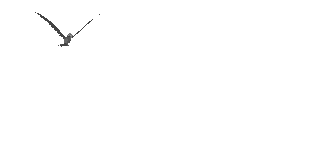
0 komentar:
Posting Komentar